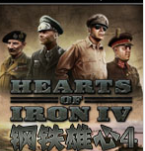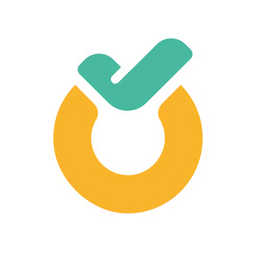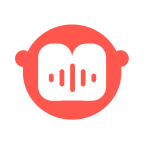轻松搞定!彻底卸载瑞星杀毒的步骤
作者:佚名 来源:未知 时间:2025-01-27
怎么卸载瑞星杀毒

瑞星杀毒软件是一款功能强大、性能卓越的安全软件,它具备实时更新、智能识别、快速清理等特点,为用户提供全方位的安全保障。然而,在某些情况下,用户可能需要卸载瑞星杀毒软件,比如更换其他安全软件、系统优化或解决软件冲突等问题。以下将详细介绍几种卸载瑞星杀毒软件的方法,以帮助用户轻松解决卸载难题。
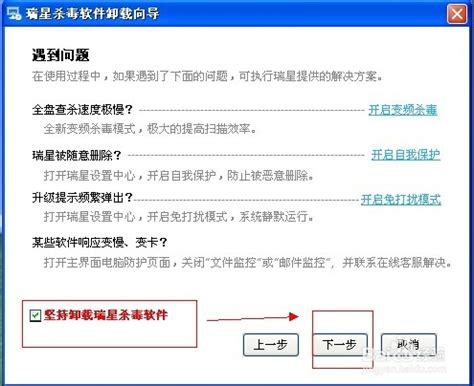
方法一:使用控制面板卸载
控制面板是Windows操作系统自带的一个管理工具,通过它用户可以方便地添加、删除或更改系统程序和组件。以下是使用控制面板卸载瑞星杀毒软件的步骤:
1. 打开控制面板:
点击屏幕左下角的“开始”菜单。
在“开始”菜单中找到并点击“控制面板”。
2. 找到“添加或删除程序”:
在控制面板窗口中,找到并点击“添加或删除程序”图标(或在Windows 7中称为“程序和功能”)。
3. 选择瑞星杀毒软件:
在“添加或删除程序”窗口中,找到瑞星杀毒软件的条目。
点击该条目,然后选择“更改/删除”。
4. 卸载瑞星杀毒软件:
系统会提示选择“停止安装”或“继续安装”,选择“停止安装”。
按照提示完成卸载过程。
方法二:使用瑞星自带卸载程序
瑞星杀毒软件自带卸载程序,用户可以通过瑞星杀毒软件的界面或开始菜单来卸载软件。以下是使用瑞星自带卸载程序的步骤:
1. 通过开始菜单卸载:
点击屏幕左下角的“开始”菜单。
在“程序”或“所有程序”中找到并点击“瑞星杀毒软件”选项。
在瑞星杀毒软件选项中找到并点击“卸载瑞星杀毒软件”或“修复瑞星杀毒软件”(如果直接显示卸载选项,则直接选择卸载)。
2. 按照提示完成卸载:
在弹出的卸载窗口中,选择“卸载”。
依次点击“下一步”,按照提示完成卸载过程。
在卸载过程中,可能会提示输入验证码或选择是否保留用户配置文件,按照需求选择即可。
方法三:手动删除安装目录
如果上述方法无法完全卸载瑞星杀毒软件,用户可以尝试手动删除瑞星杀毒软件的安装目录。以下是手动删除安装目录的步骤:
1. 找到瑞星安装目录:
默认情况下,瑞星杀毒软件的安装目录为C:\Program Files\Rising。
打开“我的电脑”或“文件资源管理器”,找到该目录。
2. 删除安装目录:
右击“Rising”文件夹,选择“删除”。
如果提示无法删除,可以尝试在安全模式下删除或使用第三方文件粉碎工具(如360安全卫士的强力粉碎功能)。
3. 清理残留文件:
除了安装目录,瑞星杀毒软件可能还在其他位置(如系统文件夹、注册表等)留下残留文件。
用户可以使用第三方清理工具(如CCleaner)来清理这些残留文件。
方法四:使用第三方卸载工具
如果上述方法都无法完全卸载瑞星杀毒软件,用户可以尝试使用第三方卸载工具。这些工具通常具有更强大的卸载能力,能够彻底清理软件的残留文件和注册表条目。以下是使用第三方卸载工具的步骤:
1. 选择合适的卸载工具:
在互联网上搜索并下载一款可靠的第三方卸载工具,如360安全卫士、优化大师等。
2. 运行卸载工具:
安装并运行选择的卸载工具。
在工具界面中找到并选择“卸载程序”或“智能卸载”功能。
3. 卸载瑞星杀毒软件:
在卸载程序列表中找到瑞星杀毒软件。
选择并点击“卸载”或“强力卸载”。
按照提示完成卸载过程。
注意事项
1. 备份重要数据:
在卸载瑞星杀毒软件之前,建议用户备份重要数据,以防在卸载过程中发生数据丢失。
2. 关闭相关进程:
在卸载瑞星杀毒软件之前,确保已经关闭了瑞星杀毒软件的所有相关进程和服务,以避免卸载失败或系统异常。
3. 权限问题:
在卸载或删除瑞星杀毒软件时,如果遇到权限问题,可以尝试以管理员身份运行卸载工具或手动删除文件。
4. 重启电脑:
完成卸载后,建议重启电脑以确保所有更改生效。
通过上述几种方法,用户可以轻松卸载瑞星杀毒软件。无论是使用控制面板、瑞星自带卸载程序、手动删除安装目录还是使用第三方卸载工具,都可以实现瑞星杀毒软件的完全卸载。用户可以根据自己的实际情况和需求选择合适的方法进行操作。希望这篇文章能够帮助到需要卸载瑞星杀毒软件的用户。
- 上一篇: 淘宝618一元秒杀神秘入口,速来揭秘!
- 下一篇: 轻松学会!Win7桌面主题更换全教程